20165228 预备作业3 Linux安装及学习
(一)安装虚拟机
根据娄老师给的Ubuntu版本和安装教程,我曾遇到如下问题:
Q1:首先遇到的问题是没有开启虚拟化
- 解决方法:在重启电脑时进入BIOS>Configuratio > Intel Virtual Technology > Enabled;然后按F10保存BIOS设置并重启
Q2:可能是我的电脑兼容性不太好,安装娄老师给的Ubuntu版本安装后重启提示intel_rapl:no valid rapl domains found in packge0,启动后出现提示错误的窗口并且一直闪 - 解决方法:通过搜索提示内容,我没能解决这个问题。通过尝试在Ubuntu官网下载Ubuntu16.04.3版本然后重新安装后可以正常运行
(二)学习Linux
以下是我在学习Linux命令使用时的记录
- 实验一 Linux系统简介
在这一节中让我印象深刻的是Linux系统与Windows系统之间的不同
开源与封闭
应用丰富程度
上手难易度
用途
稳定性与安全性
Windows的应用生态圈更加广阔,并且上手容易,并且对于游戏娱乐和专业软件的支持等有着绝对的优势。
Linux作为一个开源的系统,由于免费,所以软件支持相对逊色一些,但它的稳定性和安全性是Windows不能比拟的,因此很多处理数据的服务器都是运着Linux系统,同时它的高度定制性也是一大优点,我们常用的Android就是以Linux为内核的操作系统。 - 实验二基本概念和操作
重要的快捷键:
Tab:补全命令、目录和参数
Ctrl+d:键盘输入结束或退出终端
Ctrl+s:暂停当前程序,暂停后按下任意键恢复运行
Ctrl+z:将当前程序放到后台运行,恢复到前台为命令fg
Ctrl+a:将光标移至输入行头,相当于Home键
Ctrl+e:将光标移至输入行末,相当于End键
Ctrl+k:删除从光标所在位置到行末
Alt+Backspace: 向前删除一个单词
Shift+PgUp: 将终端显示向上滚动
Shift+PgDn: 将终端显示向下滚动
方向上键:恢复曾经输出过的命令
通配符:主要有星号(*)和问号(?),可通过不全的文件名来找出该文件。类似于Windows里的搜索功能,将拥有相同部分文件名的文件筛选出来
命令行中获取帮助:
$ man < command_name>
$ man 数字 ls来获取相关区段的说明
创建一个名为 file 的文件:
$ touch file
进入一个目录:
$ cd /etc/
查看当前所在目录:
$ pwd
作业:
$ sudo apt-get update
$ sudo apt-get install toilet
$ sudo apt-get update
$ sudo apt-get install figlet
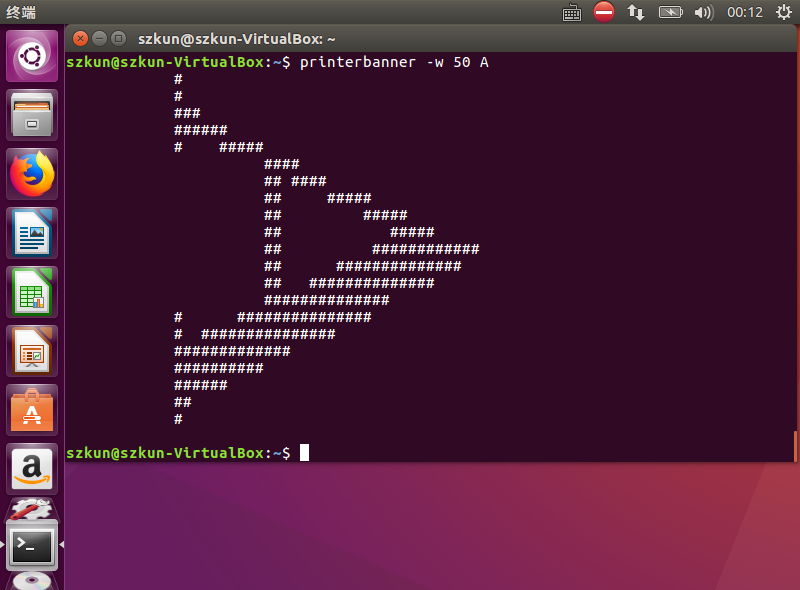
- 实验三用户及文件权限管理
查看用户:
$ who am i 或 who mom likes
Q3:为什么who am i输成whoami依然有效2️⃣,who mom likes去掉空格后无法识别命令
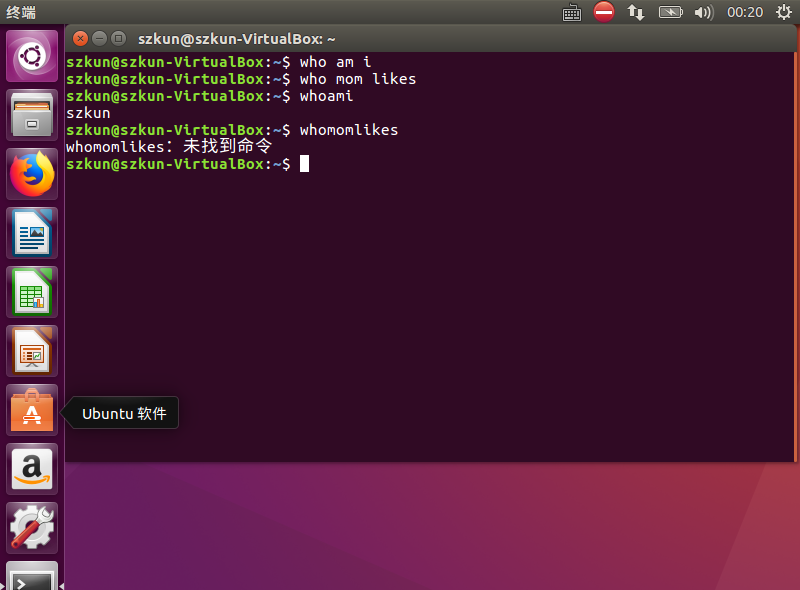
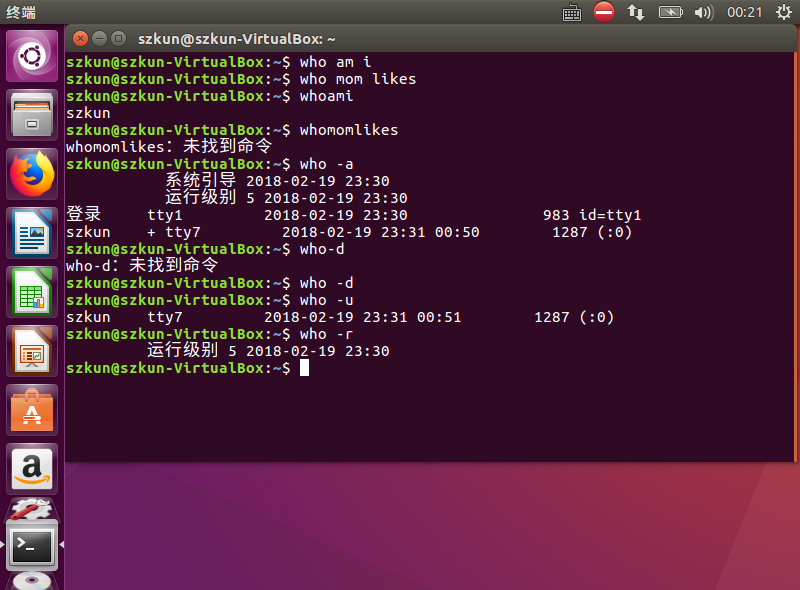
创建用户:
$ su <user>
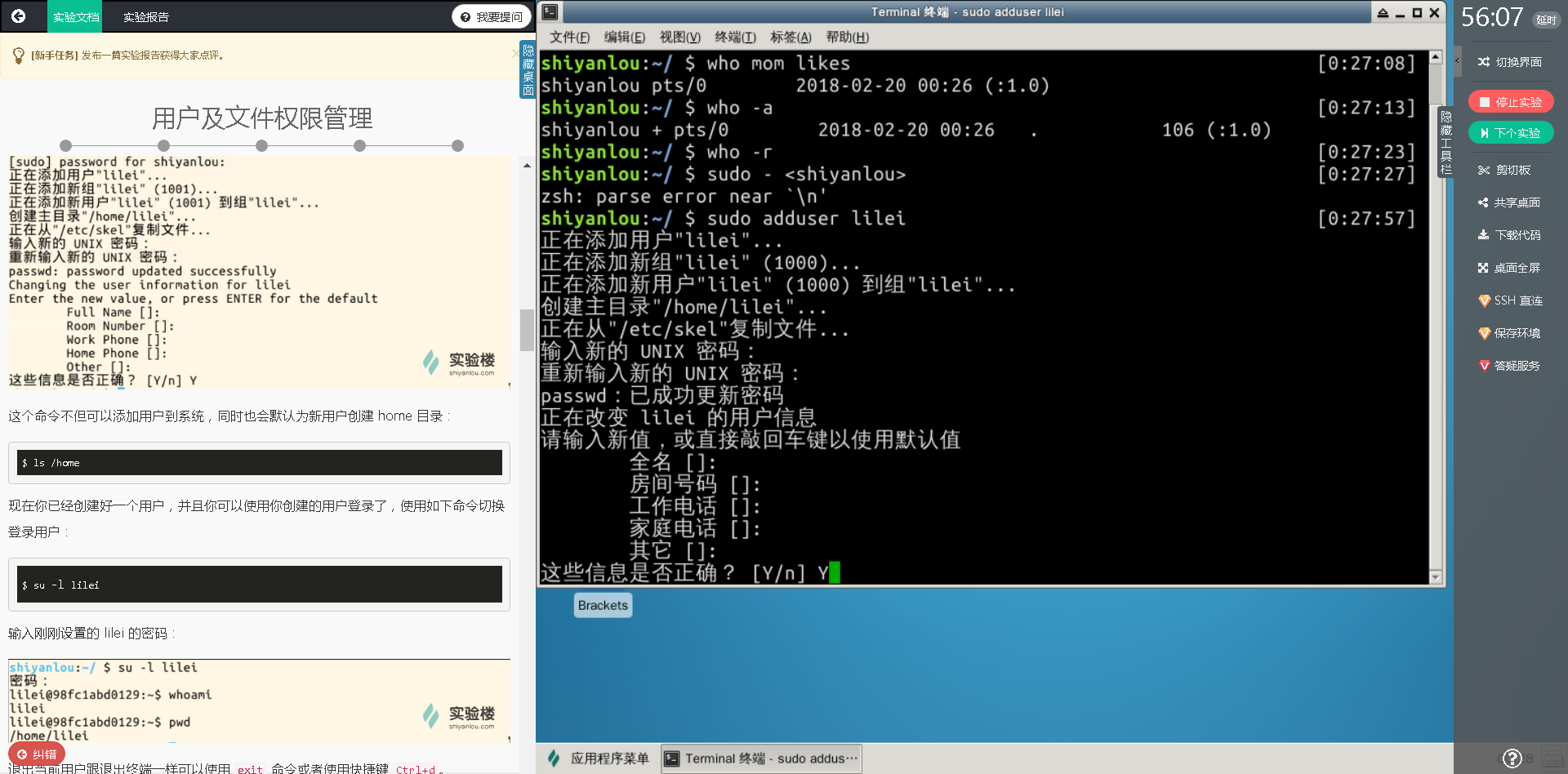
查看 /etc/group 文件
$ cat /etc/group | sort
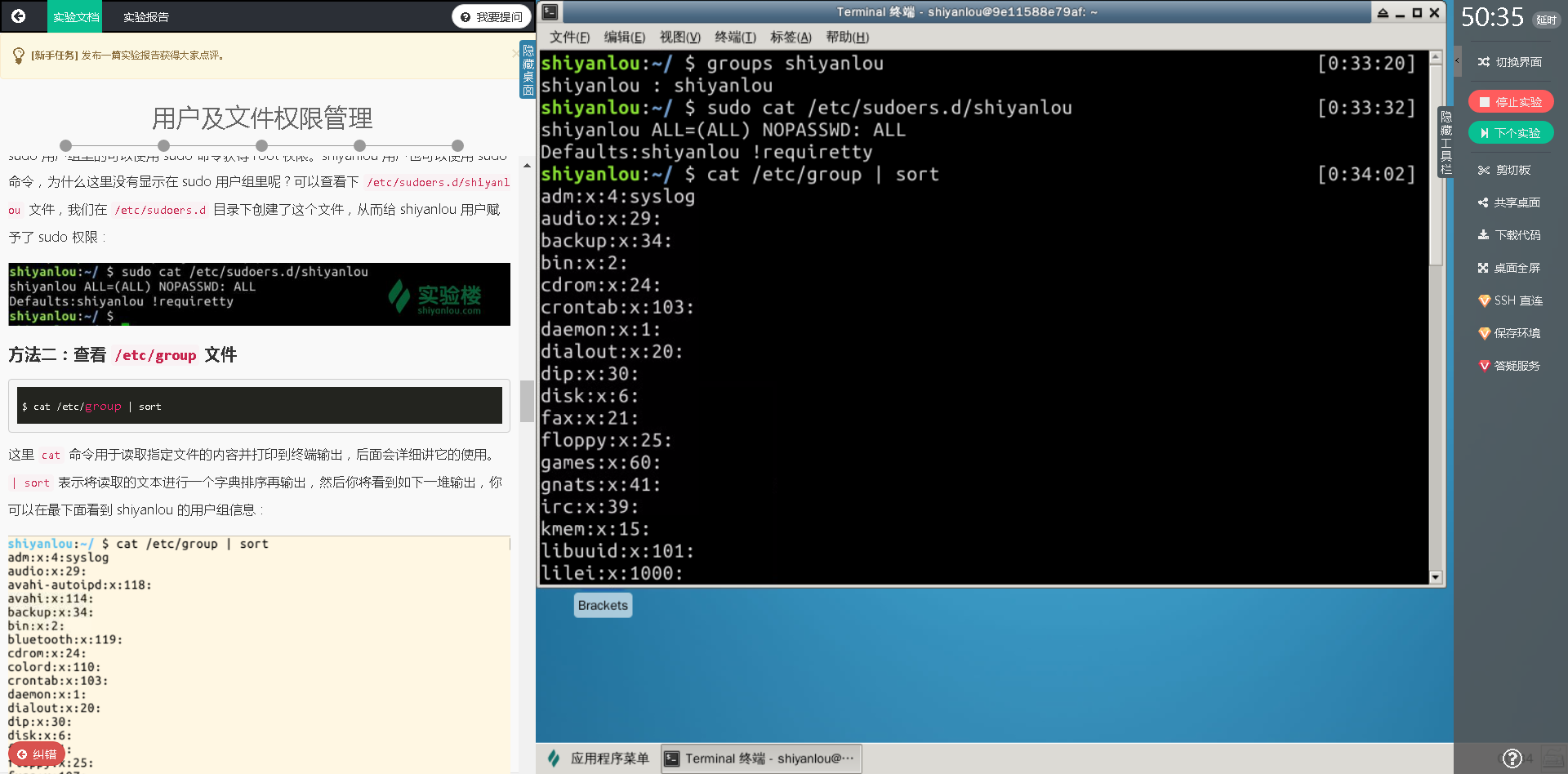
修改文件权限:r(读)w(写)x(执行)对应三位二进制数,可使用chmod xxx file来对文件名为file的三组权限(拥有者,所属用户组,其他用户)进行权限分配。
作业:
首先创建用户loutest:
$ sudo adduser loutest
然后将loutest用户添加进sudo用户组:
sudo usermod -G sudo loutest
定位到/opt/目录之下:
$ cd /opt/
创建文件forloutest:
$ sudo touch forloutest
验证文件是否创建成功:
$ ls -l
修改权限:
$ sudo chmod 764 forloutest
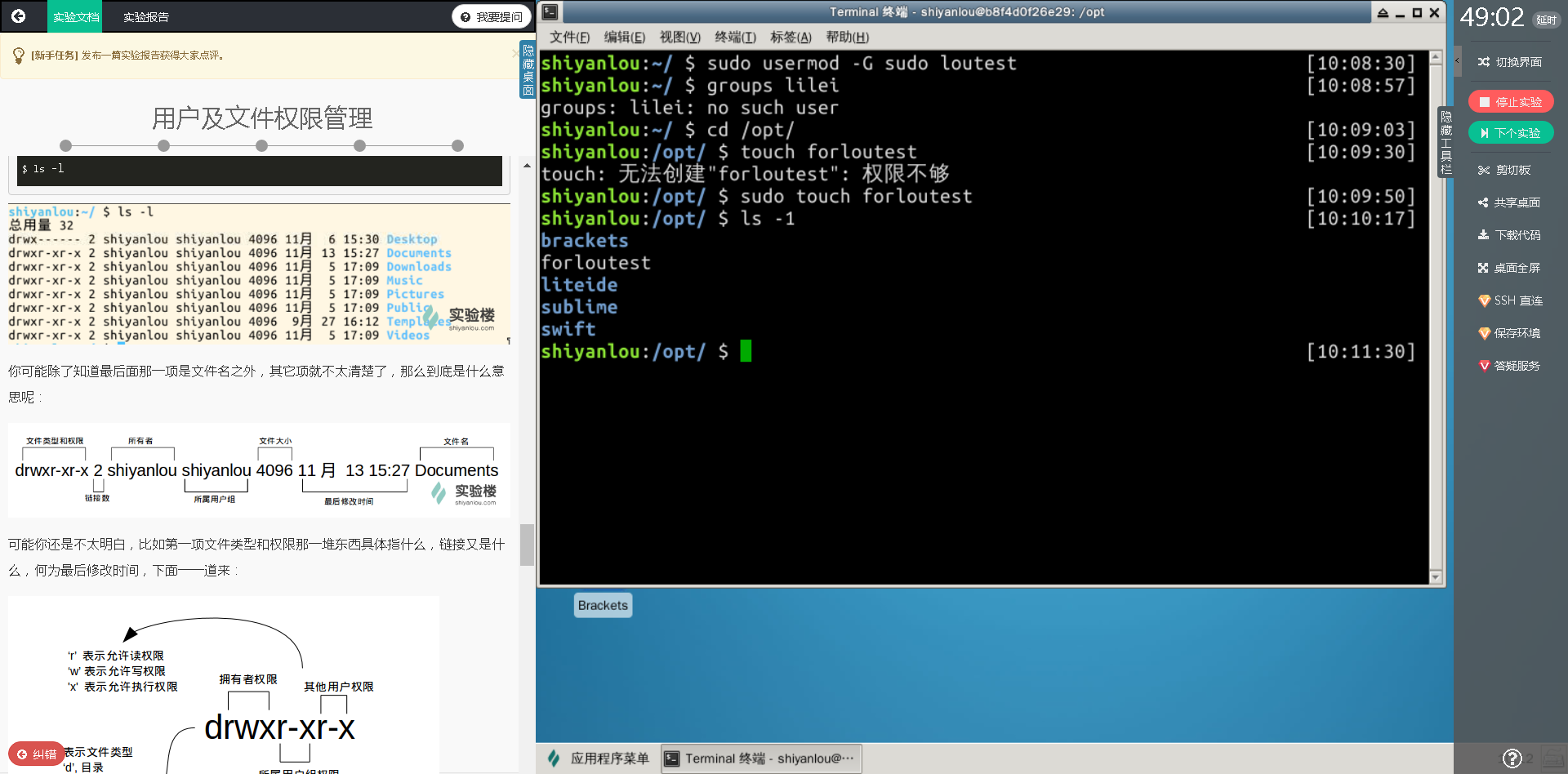
以此来对文件拥有者赋予其读、写与执行权限,与拥有者同用户组的loutest赋予其读写权限,赋予其他用户只读权限。
Q4:我在敲命令的时候总会漏掉sudo,然后导致命令无法完成。所以是否要养成在命令前加sudo权限的习惯?
- 实验四Linux目录结构及文件基本操作
进入上一级目录:
$ cd ..
进入home目录:
$ cd ~
获取当前路径:
$ pwd
新建名为mydir目录:
$ mkdir mydir
复制文件名为File的文件到/opt/:
$ cp file /home/shiyanlou
删除文件:
$ rm file
强制删除:
$ rm -f file
移动文件:mv 源目录文件 目的目录
重命名文件:mv 旧的文件名 新的文件名
查看文件:cat(正序打印)、tac(倒序打印到输出)、nl(添加行号打印)、head(查看头几行)、 tail(查看尾几行)
作业:
创建homework目录:
$ mkdir homework
验证是否创建成功:
$ ls -l
在目录下建立文件:
$ cd homework
$ touch {1..10}.txt
验证:
$ ls -l
在目录下删除文件:
$ rm {1..5}.txt
验证:
$ ls -l
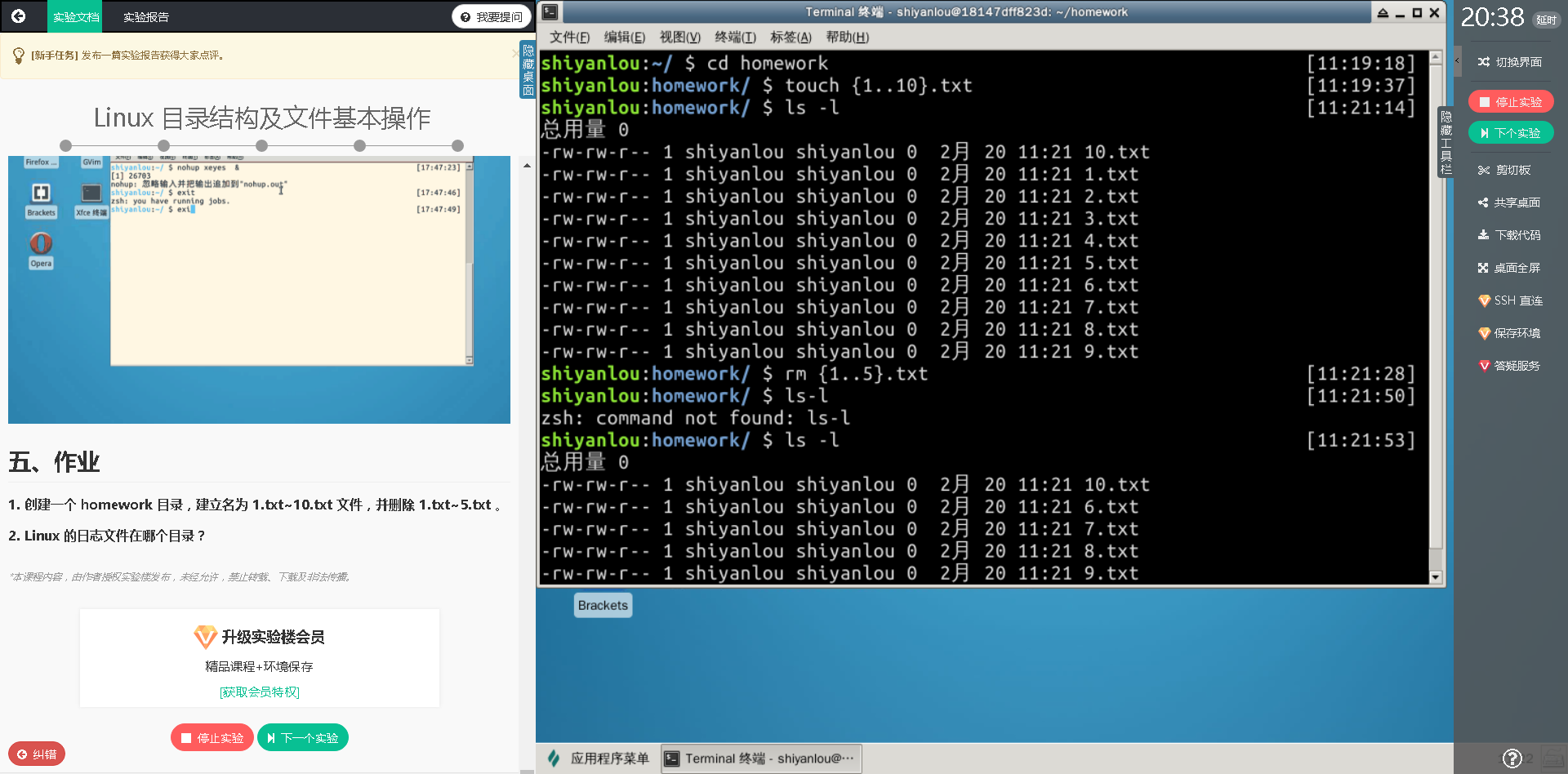
linux的日志文件保存在/var/log目录之下
- 实验五:环境变量与文件查找
变量名:英文字母、数字、下划线,不能由数字开头
创建一个名为a的变量:
$ declare a
赋值名为a的变量:
a=shiyanlou
读取名为a的变量的值:
$ echo $a
私有用户自定义变量:只在当前shell中有效
变量修改:
${变量名#匹配字串}:从头向后开始匹配,删除符合匹配字串的最短数据
${变量名##匹配字串}:从头向后开始匹配,删除符合匹配字串的最长数据
${变量名%匹配字串}:从尾向前开始匹配,删除符合匹配字串的最短数据
${变量名%%匹配字串} :从尾向前开始匹配,删除符合匹配字串的最长数据
${变量名/旧的字串/新的字串}:将符合旧字串的第一个字串替换为新的字串
${变量名//旧的字串/新的字串}:将符合旧字串的全部字串替换为新的字串
删除名为a的变量:
$ unset a
搜索文件:
1.whereis 简单快速
查找以a开头的文件:
$ whereis a
2.locate 快而全
查找指定目录以a开头的文件:
$ locate /etc/a
查找指定目录下指定类型jpg的文件:
$ locate /etc/\*.jpg
3.find 精而细
可以通过文件类型、文件名和文件属性进行查找
基本命令格式:
$ find [path] [option] [action]
作业:
找出 /etc/ 目录下的所有以 .list 结尾的文件
locate /etc/\*.list
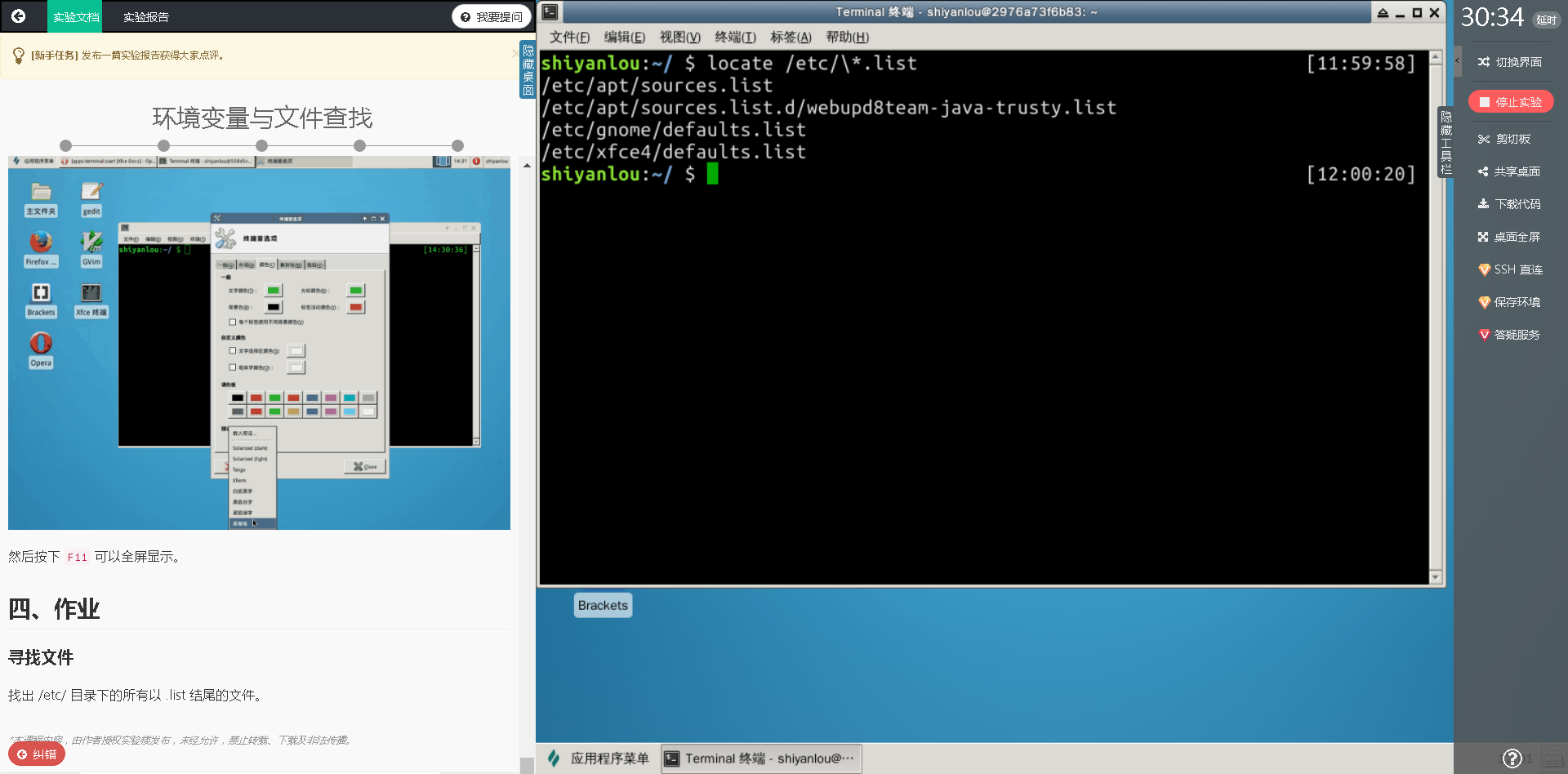
- 实验六文件打包和解压缩
参数:
-r参数表示递归打包包含子目录的全部内容
-q参数表示为安静模式,即不向屏幕输出信息
-o表示输出文件,需在其后紧跟打包输出文件名
-e表示创建加密压缩包
zip解压:
将压缩包解压在当前目录:
$ unzip shiyanlou.zip
使用安静模式,将文件解压到指定目录:
$ unzip -q shiyanlou.zip -d ziptest
不通过解压查看压缩包内容:
$ unzip -q shiyanlou.zip -d ziptest
zip:
打包 :(目录请加 -r 参数)
$ zip something.zip something
解包:
$ unzip something.zip
指定路径:-d 参数
tar:
打包:
$ tar -zcvf something.tar something
解包:
$ tar -zxvf something.tar
指定路径:-C 参数
作业
创建名为test的文件:
$ sudo touch test
使用zip压缩该文件:
$ zip -r -1 -o test.zip test
解压该文件到指定目录:
$ unzip -q test.zip -d /home/shiyanlou
使用tar压缩该文件:
$ tar -cf test.tar test
解压该文件到指定目录:
$ tar -xf test.tar -C /home/shiyanlou
- 实验七文件系统操作与磁盘管理
查看磁盘容量:
$ df
查看目录容量:
$ du
作业:
$ du -a | sort -n -r | head -n 10
实验八Linux下的帮助命令
内建命令:Shell程序的一部分,包含一些简单的Linux系统命令,随系统启动而加载并存在于内存中。解析内部命令Shell不需要创建子程序,执行速度比外部命令速度快。比如:history、cd、exit 等等
外部命令:Linux系统中实用程序部分,功能强大且包含的程序量大,需要时才启动,不包含在Shell程序中,但命令执行过程是由Shell程序控制。比如:ls、vi
区分命令种类:type
20165228 预备作业3 Linux安装及学习的更多相关文章
- 20165226 预备作业3 Linux安装及学习
20165226 预备作业3 Linux安装及学习 Linux安装 一.下载安装VirtualBox 1.首先在官网下载,点开基于VirtualBox虚拟机安装Ubuntu图文教程 找到版本进行下载安 ...
- 20165230 预备作业3 Linux安装及学习
20165230 预备作业3 Linux安装及学习 安装Linux操作系统 通过学习实践基于VirtualBox虚拟机安装Ubuntu图文教程,开始了虚拟机的安装,根据教程按着步骤一步一步的完成. 遇 ...
- 20165327 预备作业3 Linux安装及学习
20165327 预备作业3 Linux安装及学习 一.学习基于VirtualBox虚拟机安装Ubuntu图文教程,在自己笔记本上安装Linux操作系统,注意尽量选用最新版本的VirtualBox和U ...
- 20165303 预备作业3 Linux安装及学习
=20165303 预备作业3 Linux安装及学习 安装虚拟机 按照http://www.cnblogs.com/rocedu/p/6012545.html步骤进行逐步操作,安装虚拟机. 遇到的问题 ...
- 20165315 预备作业3 Linux安装及学习
20165315 预备作业3 Linux安装及学习 一.在自己笔记本上安装Linux操作系统 因为对操作电脑的不熟悉,我在第一项任务上就花费了一定的时间,在安装过程有如下问题: 我的电脑是苹果公司的M ...
- 20165310 预备作业3 Linux安装及学习
预备作业3 Linux安装及学习 安装虚拟机 之前在win7系统下通过EasyBCD安装过Ubuntu虚拟机,这次阅读<基于VirtualBox虚拟机安装Ubuntu图文教程>又学习到了一 ...
- 20165211 预备作业3 Linux安装与学习
20165211 预备作业3 Linux安装与学习 1. Linux安装 涉及软件:VirtualBox,Ubuntu 参考教程:基于VirtualBox安装Ubuntu图文教程 安装过程的问题 在安 ...
- 20165227朱越 预备作业3 Linux安装及学习
预备作业3 Linux安装及学习 Linux的安装 虚拟机的安装远没有想象中的那样容易,下载还没有出现什么问题,当我安装的时候,第一个问题出现在创建虚拟机时选择安装的虚拟机版本和类型的时候的错误 当时 ...
- 20165333 预备作业3 Linux安装及学习
预备作业3 Linux安装及学习 Linux系统安装 在老师的教程帮助下成功的完成了虚拟机的安装,但安装过程中也遇到了一些问题.在下载ubuntu时,总是下载失败,在求助同学后,在中文版官网的网址,才 ...
随机推荐
- 解决PLSQL Developer 插入中文 乱码问题(转)
原文地址:解决PLSQL Developer 插入中文 乱码问题 PLSQL Developer 插入中文 乱码问题,如图 这个是由于oracle服务器端字符编码 和 Oracle 客户端 字 ...
- 基数排序模板[luogu 1177]
#include<bits/stdc++.h> #define LL long long using namespace std; ,bas=; ]; LL idx(LL k,LL w) ...
- 第2天【OS Linux发行版介绍、Linux系统基础使用入门、Linux命令帮助、Linux基础命令】
Logout 退出系统 Gedit 文本编辑器工具 Uname –r 查看内核版本信息,uname –a 比较详细 Cat /proc/cpuinfo 查看CPU Cat /p ...
- nginx配置location总结及rewrite规则写法(1)
1. location正则写法 一个示例: location = / { # 精确匹配 / ,主机名后面不能带任何字符串 [ configuration A ] } location / { # 因为 ...
- python(3)之字符串
字符串常用操作如下: name="huang yuqing"print(name.count("h"))#计算包含字符的个数print(name.capital ...
- CSS3 的box-shadow进阶之 - 动画篇 - 制作辐射动画
本篇文章是上一篇讲box-shadow基础知识的延伸,建议先花几分钟阅读那篇文章,点击阅读,再来看这篇. 除了box-shadow属性知识外,制作动画,还需要对CSS3的animation, @key ...
- Uboot中汇编指令
LDR(load register)指令将内存内容加载入通用寄存器 ARM是RISC结构,数据从内存到CPU之间的移动只能通过L/S指令来完成,也就是ldr/str指令.比如想把数据从内存中某处读取到 ...
- 【IAP支付之三】苹果IAP安全支付与防范 receipt收据验证
这里网上的朋友已经介绍的很详细了,具体的链接已经无法找到了. 这里主要说几点本人在开发中遇到的问题: 1.漏单必须要处理,玩家花RMB购买的东西却丢失了,是绝对不能容忍的.所谓的漏单就是玩家已经正常付 ...
- Oracle 11gR2 Database UNDO表空间使用率居高不下处理
一.UNDO表空间监控图 Prometheus监控的到UNDO表空间使用率超过90%(90%为所有表空间告警阈值).从图中可以看到,多次增加UNDO表空间的DATAFILE,UNDO表空间达到40GB ...
- 基于WMI的信息查询和编辑,按微软的说明一般都是
晕!这个不是很简单的东西吗? //---------WMI---------- type Rec_Wmi = record ComputerName: string; Namespace: strin ...
